خوش آموز درخت تو گر بار دانش بگیرد، به زیر آوری چرخ نیلوفری را
جلوگیری از تغییر پسورد توسط کاربران در ویندوز
اگر در ویندوزتان، اقدام به تعریف User یا User هایی کرده اید و نمی خواهید که آنها بتوانند پسوردهای شان را عوض کنند، در این پست نحوه جلوگیری از تغییر پسورد کاربران را خدمت شما آموزش خواهیم داد. البته شما به عنوان کاربر ادمین همچنان قادر به اینکار خواهید بود ولی کاربران دیگر نمی توانند پسوردهای خودشان را تغییر دهند. این روش ها را در ویندوز 10 انجام داده ایم ولی برای سایر ویندوزها هم این روش ها کاربرد دارد و بدون مشکل قابل پیاده سازی است.

خب، برای شروع Command Prompt را بصورت run as administrator اجرا کنید.
سپس دستور زیر را در آن وارد و Enter کنید:
این دستور User های حاضر در ویندوز را لیست می کند(تمامی کاربران تعریف شده در وضعیت فعال و غیرفعال لیست می شوند).
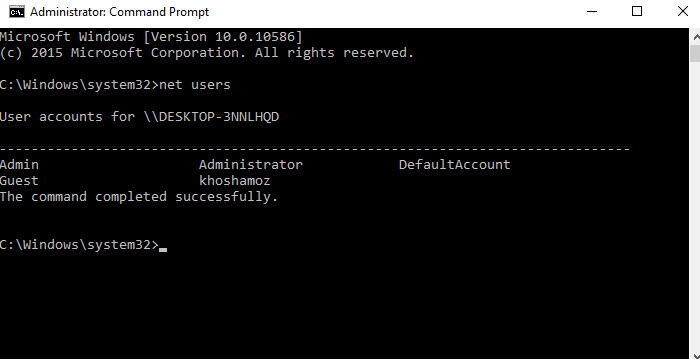
برای جلوگیری از تغییر پسورد توسط کاربران، دستور زیر را در Cmd اجرا کنید:
در دستور فوق به جای User_name، باید username واقعی کاربر را که در شکل بالا لیست کرده اید، جایگزین کنید.
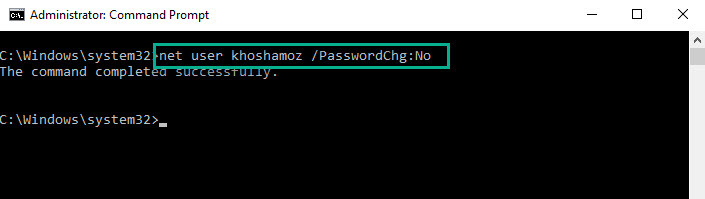
بدین ترتیب با اجرای دستور فوق، کاربر نام برده در دستور، از این پس نخواهد توانست پسورد خود را تغییر دهد. اگر می خواهید کاربران همچنان بتوانند به پسورد خود ادامه دهند پس باید دستور فوق لغد شود. برای اینکار دستور زیر را وارد کنید:
باز هم به جای user_name، باید نام کاربری مربوط به User مربوطه را جایگزین کنید.
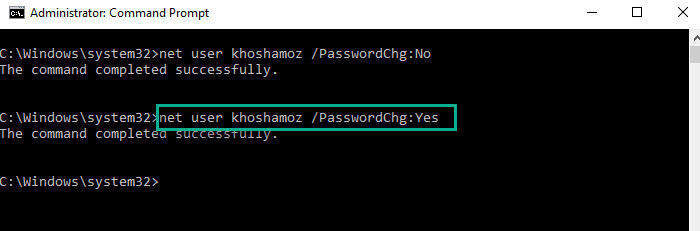
در روش بعد از طریق کنسول User and Group در ویندوز اقدام به اینکار خواهیم کرد. برای این منظور Run را باز کرده و دستور lusrmgr.msc را وارد و Enter کنید.
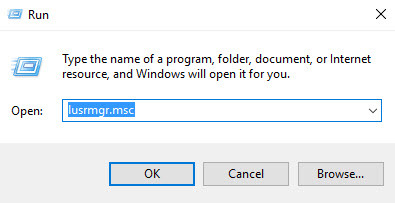
از پانل سمت چپ، فولدر Users را کلیک کنید.
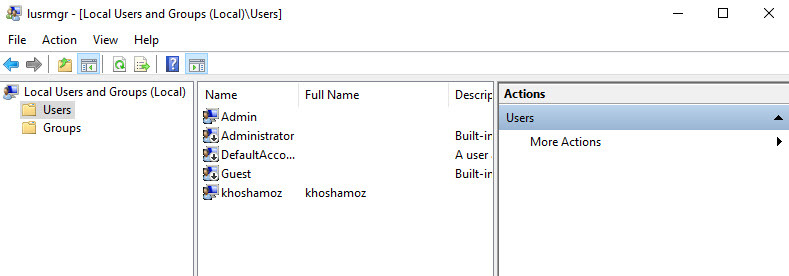
کاربرد مورد نظرتان را که نباید بتواند پسورد خود را تغییر دهد، انتخاب کرده و سپس روی آن دابل کلیک کنید تا فرم Properties آن باز شود.
در این فرم مانند تصویر زیر تیک گزینه User cannot change password را فعال کرده و فرم ok کنید. بدین ترتیب این کاربر دیگر قادر به تعویض و تغییر رمز عبور خود نخواهد بود.
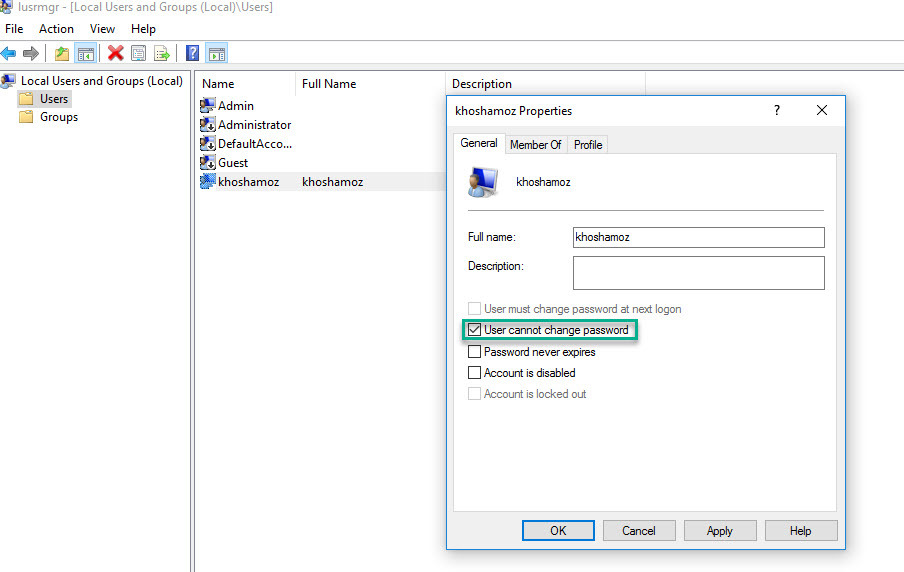

خب، برای شروع Command Prompt را بصورت run as administrator اجرا کنید.
سپس دستور زیر را در آن وارد و Enter کنید:
net users
این دستور User های حاضر در ویندوز را لیست می کند(تمامی کاربران تعریف شده در وضعیت فعال و غیرفعال لیست می شوند).
برای جلوگیری از تغییر پسورد توسط کاربران، دستور زیر را در Cmd اجرا کنید:
net user user_name /PasswordChg:No
در دستور فوق به جای User_name، باید username واقعی کاربر را که در شکل بالا لیست کرده اید، جایگزین کنید.
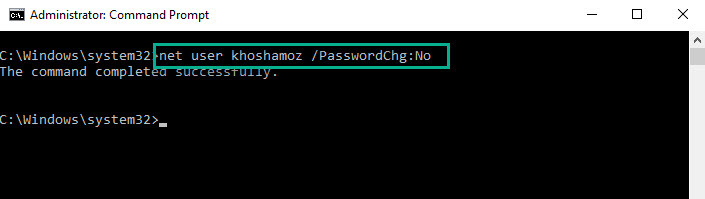
بدین ترتیب با اجرای دستور فوق، کاربر نام برده در دستور، از این پس نخواهد توانست پسورد خود را تغییر دهد. اگر می خواهید کاربران همچنان بتوانند به پسورد خود ادامه دهند پس باید دستور فوق لغد شود. برای اینکار دستور زیر را وارد کنید:
net user user_name /PasswordChg:Yes
باز هم به جای user_name، باید نام کاربری مربوط به User مربوطه را جایگزین کنید.
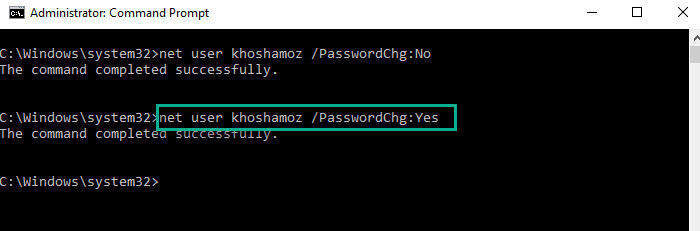
در روش بعد از طریق کنسول User and Group در ویندوز اقدام به اینکار خواهیم کرد. برای این منظور Run را باز کرده و دستور lusrmgr.msc را وارد و Enter کنید.
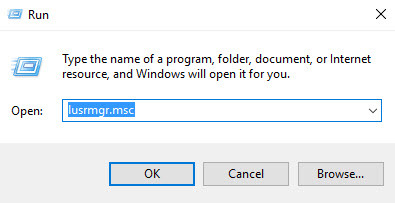
از پانل سمت چپ، فولدر Users را کلیک کنید.
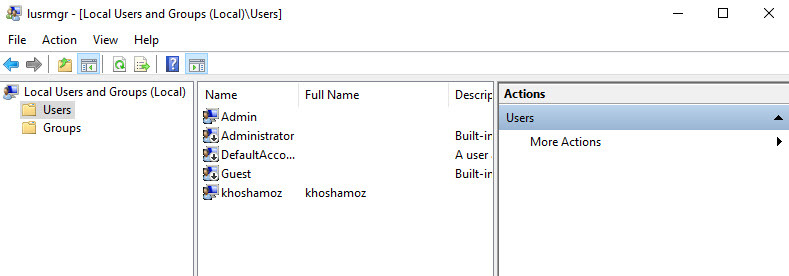
کاربرد مورد نظرتان را که نباید بتواند پسورد خود را تغییر دهد، انتخاب کرده و سپس روی آن دابل کلیک کنید تا فرم Properties آن باز شود.
در این فرم مانند تصویر زیر تیک گزینه User cannot change password را فعال کرده و فرم ok کنید. بدین ترتیب این کاربر دیگر قادر به تعویض و تغییر رمز عبور خود نخواهد بود.
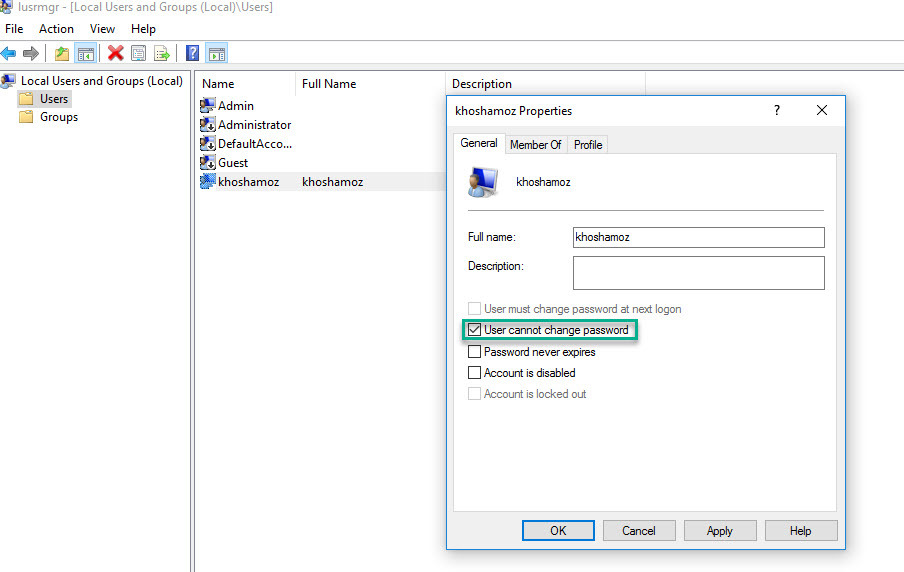





نمایش دیدگاه ها (0 دیدگاه)
دیدگاه خود را ثبت کنید: